Die „Jump Lists“ (Sprunglisten) in Windows 7 sind eine hervorragende Angelegenheit, um einen schnellen Zugriff auf zuletzt verwendete Dateien, URL´s, Ordner usw. zu erhalten. Durch den Rechtsklick auf ein Programmicon in der Taskbar erscheint ein Fenster, welches die „am häufigsten besuchten“ Seiten anzeigt, in diesem Fall werden die Website-Namen des Google Chrome Browsers angezeigt.
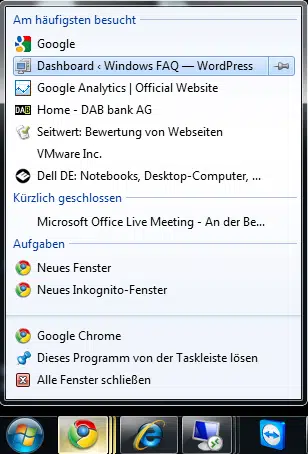
Am Ende des Eintrages sieht man eine Stecknadel. Durch Drücken auf diese Stecknadel wird die gewünschte URL (kann auch Datei oder etwas anderes sein) festgeheftet, sodass dieser Eintrag in der Jump List immer ganz oben erscheint. Somit könnt Ihr wichtige Einträge immer fest an die Jump List heften und sie fallen nicht irgendwann aus der Jump List heraus, falls Ihr die Seite länger nicht besucht habt. Dieses sieht dann wie folgt aus:
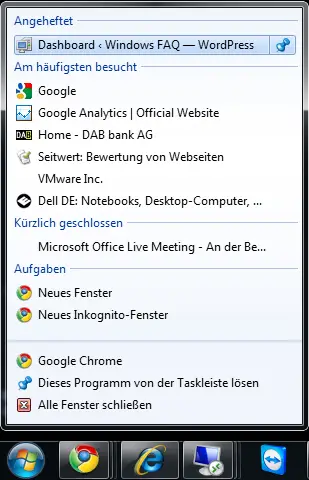
Diese angeheftete URL kann selbstverständlich auch immer wieder gelöscht werden, indem einfach erneut auf die Stecknadel auf dem Eintrag geklickt wird. Auf diese Art und Weise kann man sich eine sehr übersichtliche Favoritenliste erzeugen und hat schnellen Zugriff darauf. Das funktioniert übrigens auf im Startmenü nach dem gleichen Muster, wie Ihr auf folgendem Bild erkennen könnt.
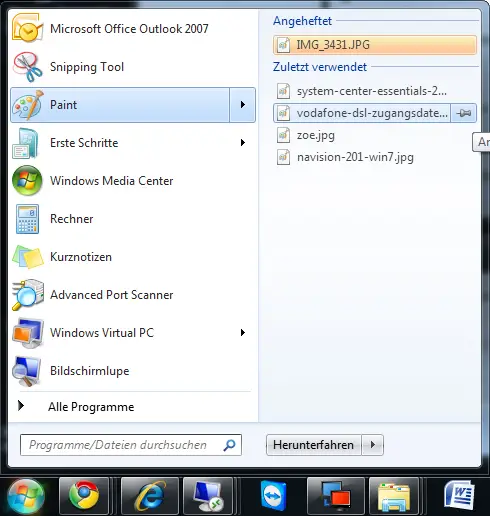
Manchmal reichen einem aber die 10 Einträge nicht unbedingt aus und wünscht sich eine längere Liste. Auch dieses ist relativ einfach möglich, indem man einfach mit der rechten Maustaste auf den Start-Button klickt.
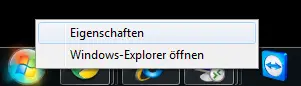
Danach „Eigenschaften“ wählen und folgendes Fenster wird angezeigt:
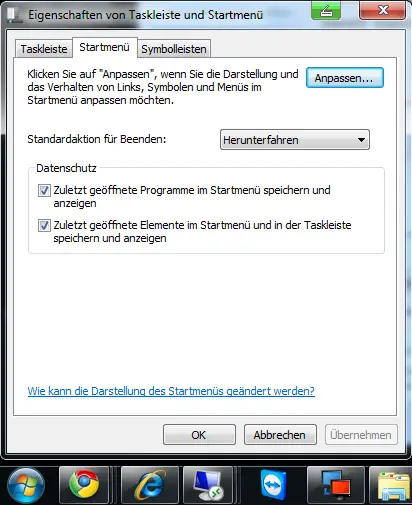
Dort kann zwischen folgenden Optionen ausgewählt werden:
- Zuletzt geöffnete Programm im Startmenü speichern und anzeigen
- Zuletzt geöffnete Elemente im Startmenü und in der Taskleiste speichern und anzeigen
Desweiteren kann noch die Anzahl an Objekten hinterlegt werden. Einfach auf „Anpassen“ klicken.
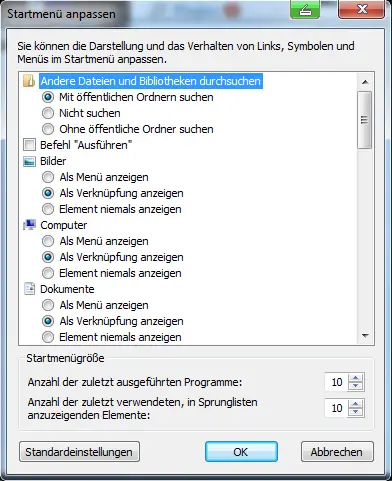
Dort kann die Startmenügröße festgelegt werden:
- Anzahl der zuletzt ausgeführten Programme
- Anzahl der zuletzt verwendeten, in Sprunglisten anzuzeigenden Elemente
Abschließend die Anzahl ändern und auf OK klicken!



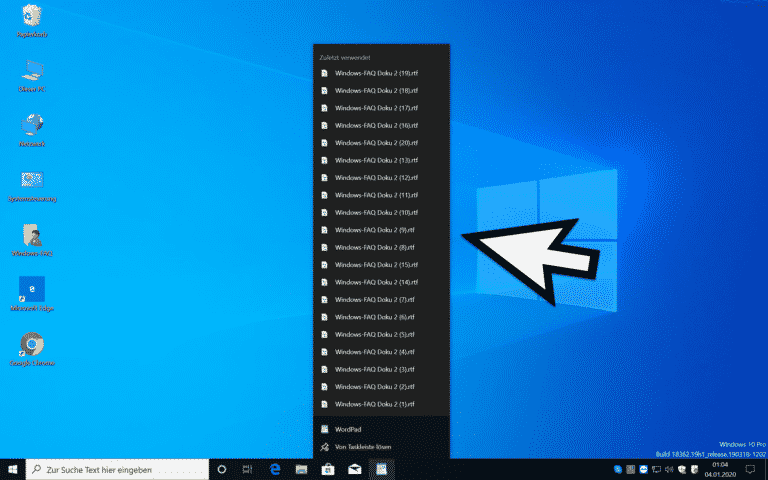

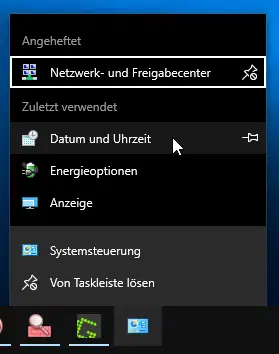





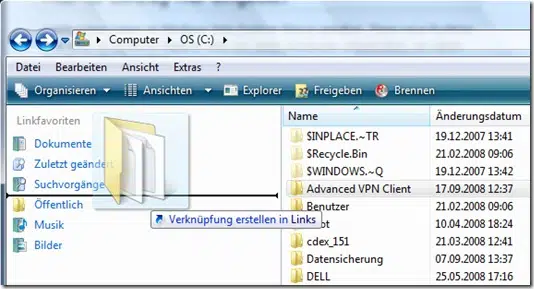


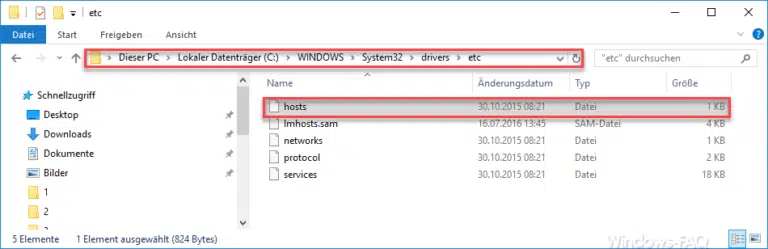





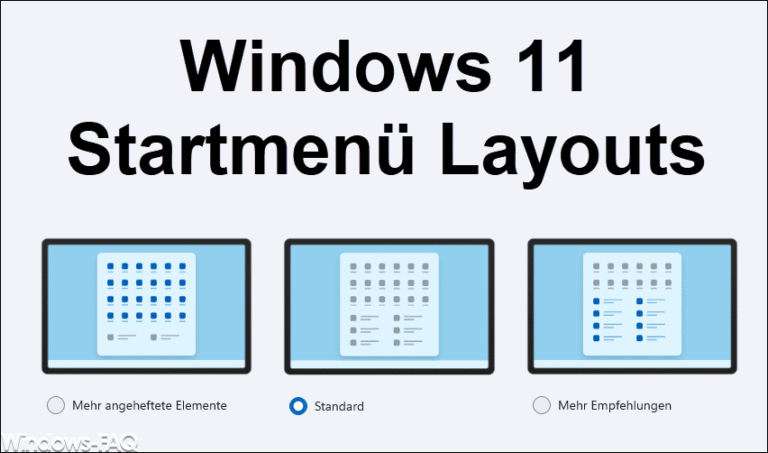
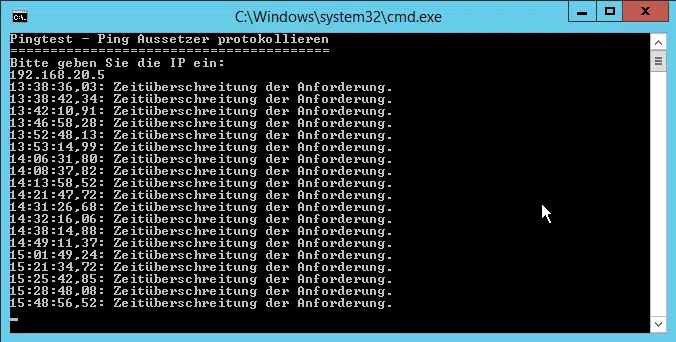

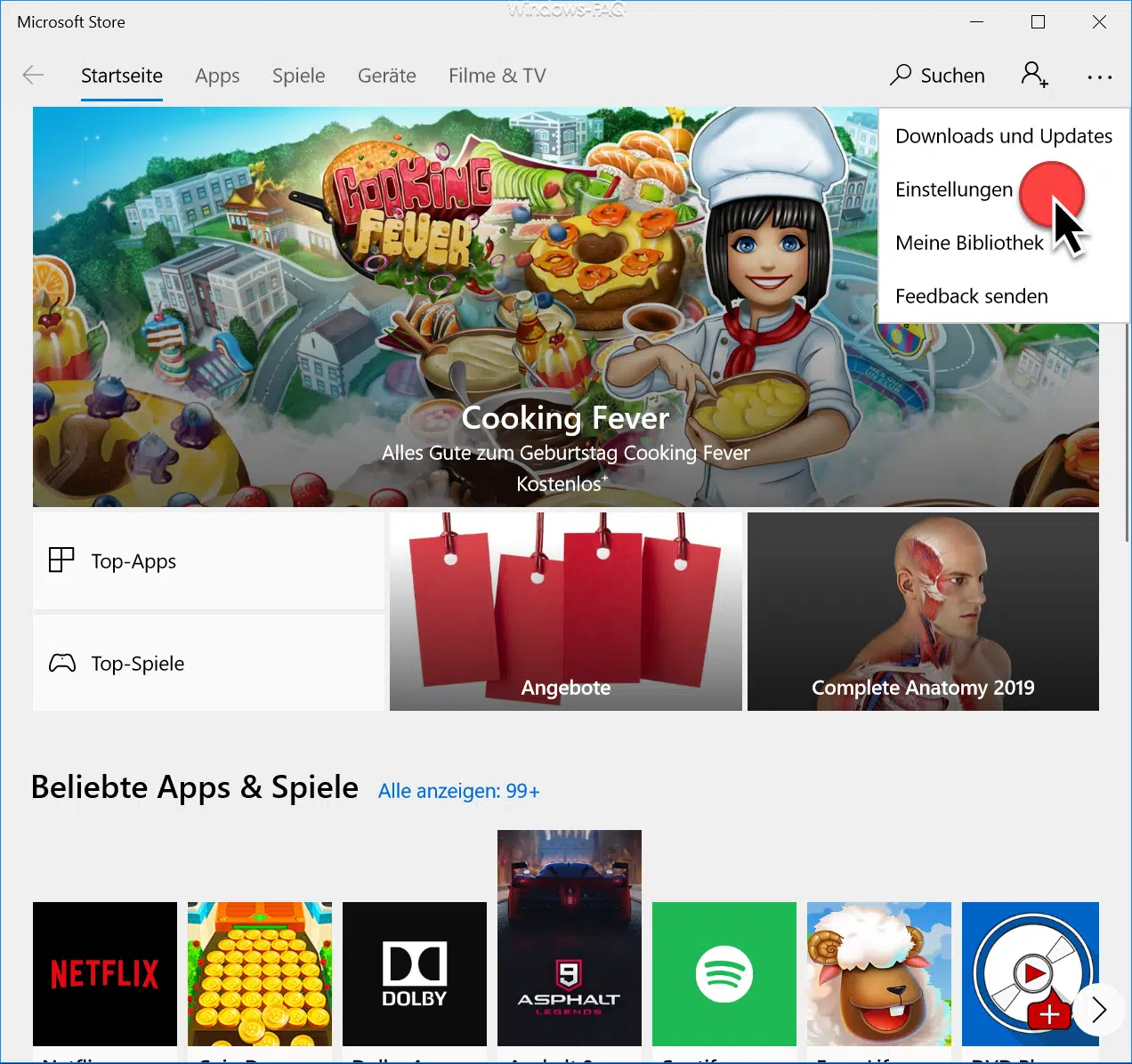
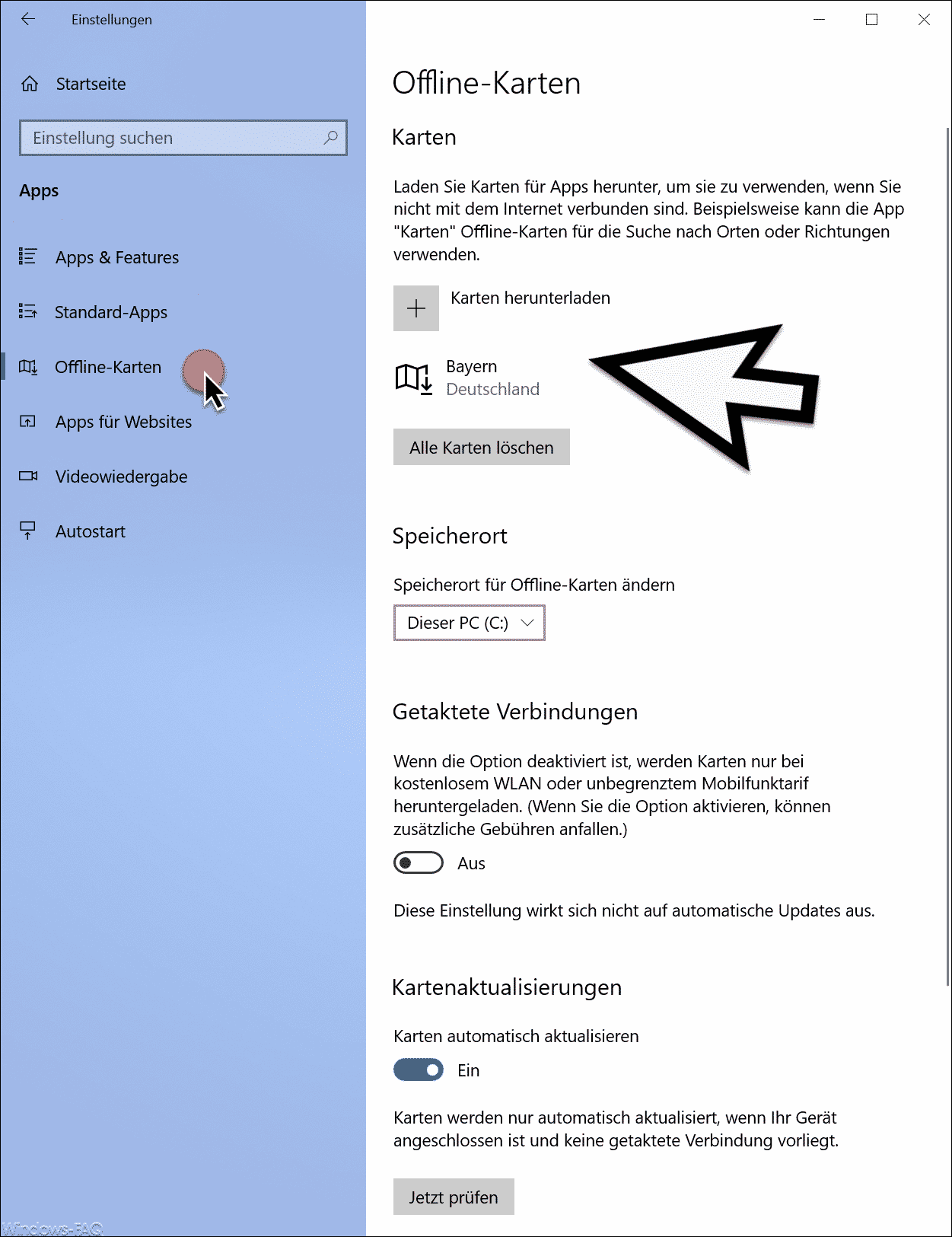
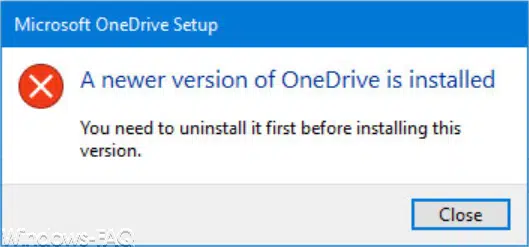
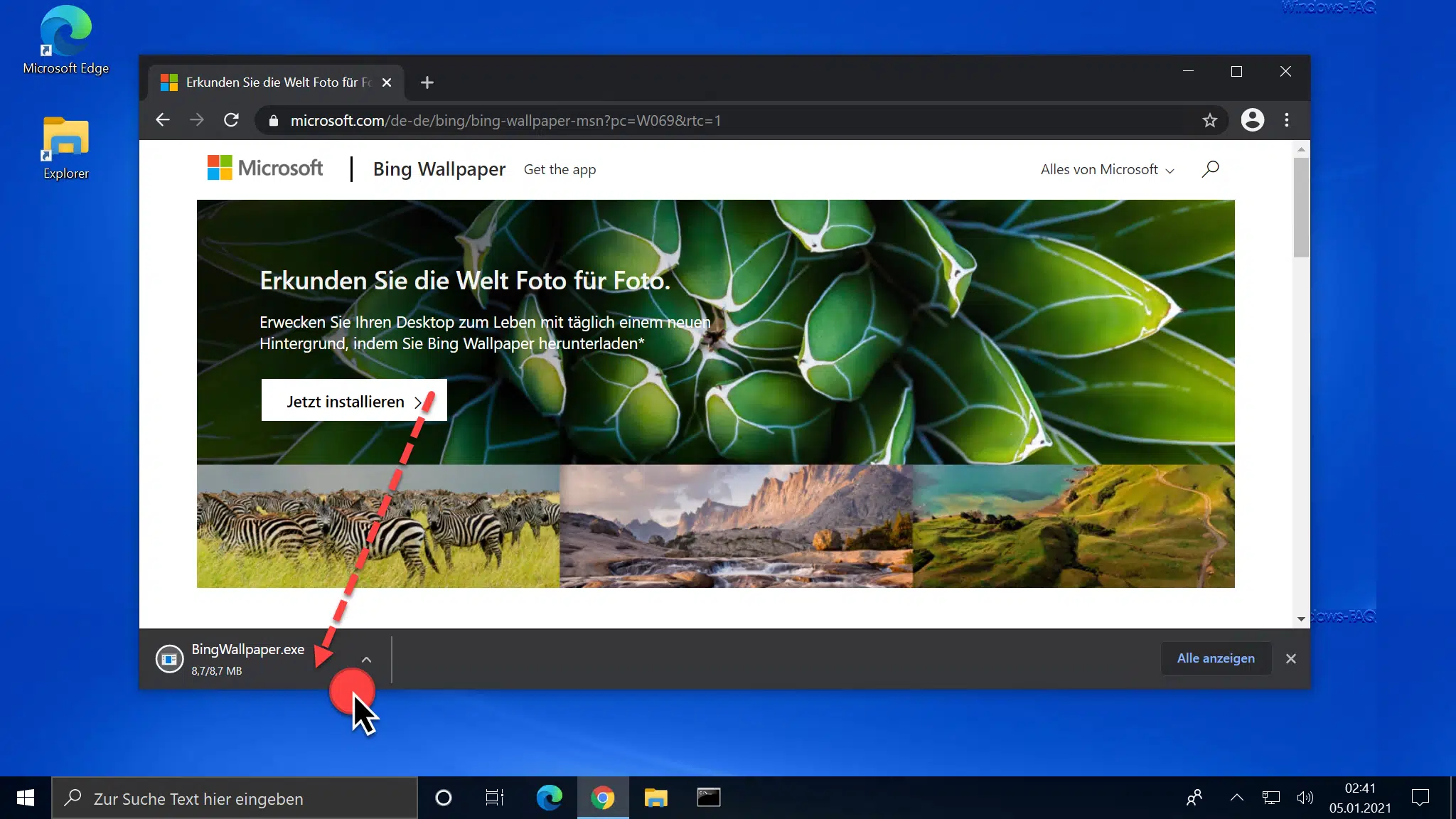




Hallo
Leiderfunktioniert bei mir die Jump Liste nicht für den IE. Kann man dies einschalten? Danke für jede Antwort